Account FAQs
Hier findest Du häufig gestellte Fragen und Antworten rund um Deinen AMALYZE Account.
AMALYZE Account
Aktuell findest Du Deine Rechnungen zu Deinem AMALYZE Account bis zum Umzug der Nutzerverwaltung nach Shield noch in der Oberfläche der Toolbox.
1.) Logge Dich mit Deinen (Shield) Zugangsdaten ein unter toolbox.amalyze.com
2.) Klicke rechts oben im Menü auf Konto. Klicke dann auf den zweiten Menüpunkt Rechnungen.

Dort kannst Du jederzeit alle Rechnungen einsehen und auch als PDF herunterladen.
Jede neue Rechnung wird dort hinterlegt.
Wenn in einer Rechnung ein Fehler vorhanden ein sollte, bitte das AMALYZE Support Team direkt per Mail kontaktieren unter [email protected].
In dieser Mail brauchen wir folgende Angaben, sodass wir Dir die Rechnung nochmals neu zusenden können:
- Vollständige Rechnungsnummer
- Teile uns bitte genau mit, was an der Rechnung geändert werden soll und lasse uns nochmals die vollständigen Daten (Rechnungsempfänger, Anschrift, Firmenname, Firmenbezeichnung, Rechtsform, ggf. Abteilung) zukommen.
Um Deinen AMALYZE Account zu reaktivieren ist es nicht notwendig, Dir nochmals ein neues Konto anzulegen, sofern Du schon mal einen Zugang zu AMALYZE hattest:
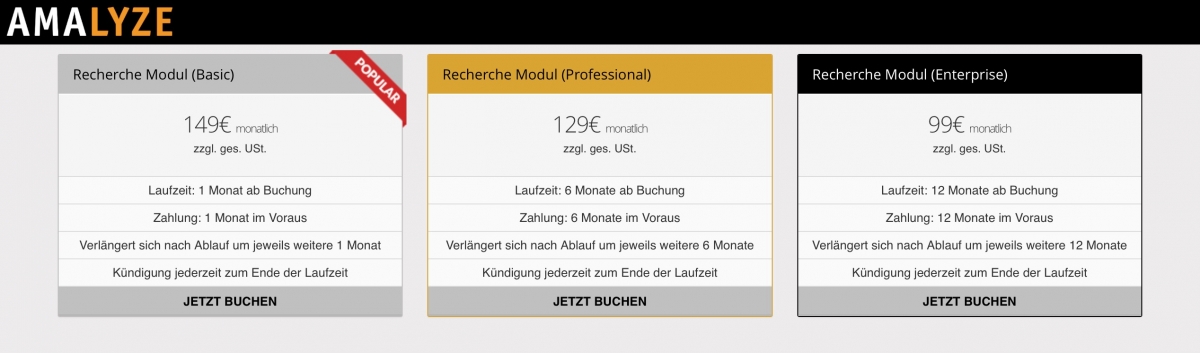
Das AMALYZE Abonnement verlängert sich automatisch, sofern das Abonnement nicht zuvor fristgerecht gekündigt wurde.
Die erste Zahlung erfolgt immer direkt durch den von AMALYZE eingesetzten Zahlungsabwickler (PayPal). Für die Verlängerungen erhält der Kunde eine Rechnung mit einem Zahlungsziel von zwei Wochen, welche der Kunde entweder über einen von AMALYZE eingesetzten Zahlungsabwickler oder per Banküberweisung auf das in der Rechnung angegebene Konto begleichen kann.
Die Laufzeit Deines AMALYZE-Zugangs hängt von der gewählten Vertragslaufzeit bei Vertragsabschluss ab. Bei jeder Vertragslaufzeit kannst Du Deinen AMALYZE-Account jederzeit zum Ende der Laufzeit kündigen.
Weitere Informationen zu den Laufzeiten findet Ihr unter: AMALYZE Recherchemodul Preise
- Nein. Es nicht möglich, sich mit den gleichen Zugangsdaten auf mehreren Computer gleichzeitig anmelden.
- Sofern bereits ein Nutzer angemeldet ist und sich ein neuer mit den gleichen Zugangsdaten anmeldet, wird der bereits bestehende aus dem System abgemeldet.
- Alle Nutzerzugänge sind personalisiert.
- Um dennoch zu gewährleisten, dass mehrere Benutzer einer Firma einen AMALYZE Account gemeinsam nutzen können, besteht die Möglichkeit für Mitarbeiter mehrere Zugänge (Benutzer) einrichten zu lassen.
Dies übernimmt momentan noch der AMALYZE Support für Dich. Ab dem Basic-Abo sind 5 Nutzer inklusive, somit können mehrere Anwender im Tool gleichzeitig arbeiten.
-
Für das Anlegen von Benutzer, in der AMALYZE Toolbox gibt es ein paar Regeln:
- Wir legen Benutzer nur für Mitarbeiter der gleichen Firma (gleiche Email-Adresse), bzw. weisungsgebundene Mitarbeiter an. Dies muss der Kunde im Zweifel bestätigen.
- Hinter jedem AMALYZE Benutzer muss eine natürliche, echte Person stehen. Wir benötigen für die Anlage von Benutzern Vor- und Nachname, Firmen-Emailadresse und Telefonnummer.
- Benutzer legen wir ausschließlich für Mitarbeiter der gleichen Firma ein, welche auch den Account bezahlt.
- Dienstleister, Freelancer und ähnliche Personen benötigen einen eigenen AMALYZE Account.
Wenn Du einen Nutzer anlegen möchtest, schicke bitte folgende Daten des zukünftigen Nutzers an [email protected]:
- Vor- und Nachname des zukünftigen Nutzers
- Personalisierte Firmen-Emailadresse
- Telefonnummer (Mobil oder Durchwahl im Unternehmen)
Für das anlegen von Benutzer in der AMALYZE Toolbox gibt es ein paar Regeln
- Wir legen Benutzer nur für Mitarbeiter der selben Firma bzw. weisungsgebundene Mitarbeiter an. Bei weisungsgebunden externen Mitarbeitern benötigen wir eine Bestätigung. Hinter jedem AMALYZE Benutzer muss eine natürliche, echte Person stehen. Wir benötigen für die Anlage von Benutzern Vor- und
- Nachname, Firmen-Emailadresse und Telefonnummer.
- Benutzer legen wir ausschließlich für Mitarbeiter der gleichen Firma ein, welche auch den Account bezahlt.
- Dienstleister, Freelancer und ähnliche Personen benötigen einen eigenen AMALYZE Account.
- Logge Dich mit Deinen Zugangsdaten ein unter toolbox.amalyze.com
- In der Benutzeroberfläche rechts oben in die Nutzerverwaltung klicken. Unter „KONTO“ und „STAMMDATEN“ findest Du die Nutzer.
- Hier auf den entsprechenden Nutzernamen klicken.
- Über den Reiter „ZUGANGSDATEN“ kannst du ein neues Passwort vergeben.
- Dabei sollte das PW nicht länger als 20 Zeichen sein. Bitte das Passwort gut merken.
Solltest du das Passwort verlieren, kannst Du dir das Passwort über den Support (Live Chat oder per Mail) zurücksetzen lassen.
AMALYZE FAQs – Hier findet Ihr die am häufig gestelltesten Fragen zu unserem AMAZON Seller Tool. Zusammenstellung der meistgestellten Fragen.